如何轻松设置路由器
作者:佚名 来源:未知 时间:2024-11-13
在现代生活中,路由器已经成为我们日常连接互联网不可或缺的设备。对于刚接触路由器或者需要更换设置的用户来说,了解如何正确设置路由器是至关重要的。下面,我们就通过一些关键词来详细介绍路由器设置的全过程,帮助大家轻松搞定路由器的配置。

首先,拿到新的路由器后,我们需要找到路由器的电源线和网线。将电源线连接到路由器的电源接口,然后插上电源,此时路由器的指示灯应该会亮起,表示路由器已开机。接下来,我们需要使用网线将路由器的WAN口(一般颜色或标识与其他口不同)与光猫的LAN口相连。如果家中没有光猫,而是直接接入网线,那么就将这根网线插入路由器的WAN口。此外,还需要用另一根网线将电脑的网口与路由器的LAN口相连,这样电脑就可以通过有线方式与路由器连接,方便进行后续的设置。

完成物理连接后,我们打开电脑,打开浏览器,在地址栏输入路由器的默认管理地址。不同品牌的路由器,默认管理地址可能有所不同,常见的有192.168.0.1、192.168.1.1、192.168.2.1等。如果不清楚自己路由器的默认管理地址,可以查看路由器底部的标签,上面会有详细的说明。输入地址后,回车,会弹出一个登录页面,要求我们输入用户名和密码。大多数路由器的默认用户名和密码都是admin,但也有一些路由器有特定的用户名和密码,同样可以在路由器底部的标签上找到。
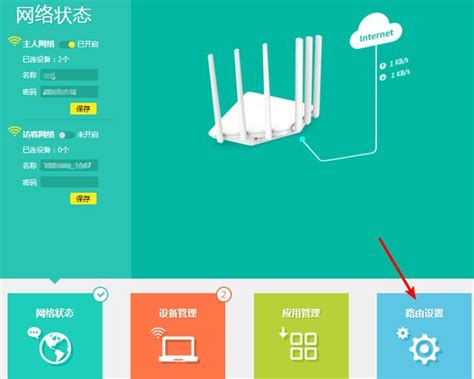
登录路由器管理界面后,我们首先需要设置路由器的上网方式。这一步非常关键,因为不同的上网方式会影响路由器的拨号设置。一般来说,路由器的上网方式有三种:宽带拨号上网(PPPoE)、自动获取IP地址(动态IP)和固定IP地址(静态IP)。对于大多数家庭用户来说,使用的都是宽带拨号上网方式,需要输入宽带账号和密码。这个账号和密码是我们在办理宽带业务时,运营商提供的。输入完成后,点击保存,路由器会自动拨号连接网络。如果是动态IP方式,则无需输入任何信息,路由器会自动获取IP地址。而静态IP方式则需要我们手动输入IP地址、子网掩码、网关、DNS等信息,这些信息也是由运营商提供的。

设置好上网方式后,我们需要设置无线网络的名称和密码。在路由器的管理界面中,找到“无线设置”或“Wi-Fi设置”选项,点击进入。在这里,我们可以自定义无线网络的名称(SSID)和密码。无线网络的名称可以随意设置,但建议使用简单易记的名字,方便其他设备连接。而密码则需要设置得复杂一些,包含大小写字母、数字和特殊符号,以提高无线网络的安全性。设置完成后,点击保存,无线网络就会生效。此时,我们就可以用手机、平板、笔记本等设备搜索到刚刚设置的无线网络名称,并输入密码连接上网了。

除了以上基本设置外,还有一些高级设置可以根据需要进行调整。比如,可以设置路由器的LAN口IP地址,避免与网络中其他设备的IP地址冲突。找到“网络参数”或“LAN口设置”选项,修改IP地址为其他网段的地址即可。另外,还可以设置路由器的MAC地址克隆功能,以解决一些运营商绑定MAC地址上网的问题。在“MAC地址克隆”选项中,点击“克隆MAC地址”,然后保存即可。此外,还可以设置路由器的访问控制、端口映射等功能,以满足不同的网络需求。
对于家长来说,还可以利用路由器的家长控制功能,限制孩子上网的时间和内容。在路由器的管理界面中,找到“家长控制”或“儿童上网保护”选项,点击进入。在这里,我们可以设置允许或禁止孩子访问的网站、应用和游戏,还可以设置上网时间段,让孩子在规定的时间内上网,避免沉迷网络。
在路由器的安全设置方面,除了设置复杂的无线网络密码外,还可以开启路由器的防火墙功能,防止外部网络攻击。在“安全设置”或“防火墙设置”选项中,勾选“开启防火墙”选项即可。另外,还可以定期升级路由器的固件版本,以修复可能存在的安全漏洞。在路由器的管理界面中,找到“系统工具”或“软件升级”选项,检查是否有新的固件版本可供升级。
最后,我们还需要注意路由器的散热和摆放位置。路由器在工作时会产生一定的热量,如果散热不良,可能会影响路由器的性能和稳定性。因此,我们需要将路由器放置在通风良好的位置,避免阳光直射和高温环境。同时,路由器的摆放位置也会影响无线信号的覆盖范围和质量。一般来说,路由器应该放置在房屋的中心位置,避免放置在角落或障碍物后面,这样可以最大程度地扩大无线信号的覆盖范围。
通过以上步骤,我们就可以完成路由器的设置和配置了。当然,不同品牌和型号的路由器,其设置界面和功能可能会有所不同,但大体流程是相似的。只要按照上述步骤进行操作,相信大家都能够轻松搞定路由器的设置。希望这篇文章能够帮助到大家,让我们的网络生活更加便捷和愉快。
- 上一篇: 重修是否一定会导致毕业延期一年?
- 下一篇: Win10如何轻松设置24小时制时间显示?一键操作指南!
































